Oglas
Vsako sliko, ki jo posnamete na pametnem telefonu, je mogoče izboljšati. Kamere za pametne telefone vsaki sliki dodajo veliko naknadne obdelave in skrijejo pomembne podrobnosti. Na srečo lahko te podrobnosti razkrijete s Snapseedom za Android in iOS.
Snapseed pomeni, da za opravljanje dela ne potrebujete Lightrooma ali Photoshopa. Namesto tega lahko s to brezplačno aplikacijo izboljšate fotografije, odpravite težave in na splošno izboljšate videz in občutek slik. V tem članku vam pokažemo, kako uporabljati Snapseed.
Kaj je Snapseed in kako ga uporabljate?
Snapseed je brezplačna aplikacija za urejanje fotografij za Android in iOS. Pravzaprav je ena izmed najboljše aplikacije za urejanje fotografij na iPhoneu 8 najboljših brezplačnih aplikacij za urejanje fotografij in slik na iPhoneuŽelite urejati fotografije na svojem iPhoneu? Tukaj so najboljše brezplačne aplikacije za vse ravni fotografa, ki ponujajo vse od filtrov do HDR. Preberi več in Android. Pred nekaj leti je Snapseed kupil Google in od takrat je postal le še boljši.
Snapseedov uporabniški vmesnik je lahko sprva nekoliko zastrašujoč. Toda preživite nekaj minut z aplikacijo in kmalu boste obvladali njen vmesnik, ki temelji na potezah. Aplikacija je zasnovana na preprost način. Najprej odprite fotografijo, nato tapnite Orodja gumb za prikaz več kot ducata različnih orodij za urejanje.
Prenesi: Snapseed za Android | iOS (Prost)
1. Začnite z nastavitvijo slike

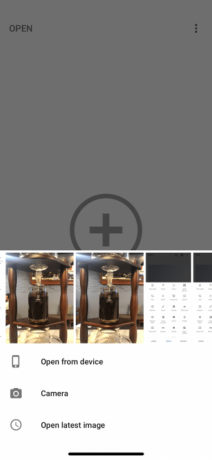
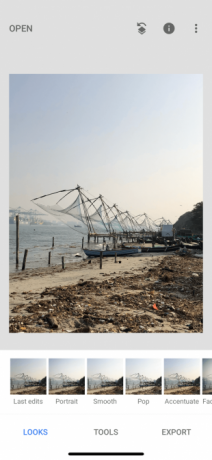
Ko je slika naložena, boste na dnu videli tri gumbe: izgleda, Orodja, in Izvozi. Uporabljati izgleda možnost, da preklapljate med razpoložljivimi filtri ali naredite svoje. Ker se osredotočamo na urejanje, se dotaknite ikone Orodja gumb in izberite Nastavite sliko.
Nastavite sliko sestavljajo osnovne funkcije za urejanje slik, kot sta svetlost in kontrast. Svetlost bo že izbrana. Če ga povečate, lahko povlečete v desno, za zmanjšanje pa v levo. Številčna vrednost svetlosti bo prikazana na vrhu.


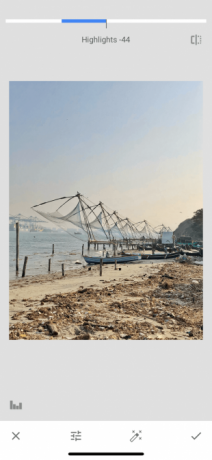
Če želite preklopiti na drugo orodje, samo povlecite navzgor ali tapnite na Orodja gumb v spodnji vrstici. Tapnite sliko in pridržite, da vidite razliko med izvirno in urejeno sliko.
Orodja za prilagajanje slike
Naslednja orodja so na voljo v Nastavite sliko oddelek:
Svetlost: S tem lahko dodate svetlobo temnejšemu posnetku ali zmanjšate ton posnetka, ki je bil preosvetljen. Vendar pa bo zmanjšana svetlost na preosvetljenih posnetkih takoj pokazala podrobnosti.
Kontrast: Kontrast poveča ali zmanjša razliko med najtemnejšimi in najsvetlejšimi deli slike.
nasičenost: Povečanje nasičenosti naredi barve bolj živahne. Uporabite ga, če želite, da se slika pojavi.
Ambient: Ambiance vam omogoča, da hkrati prilagodite nasičenost in kontrast.
Poudarki: Highlights vam pomaga urediti intenzivnost najsvetlejših (najsvetlejših) področij slike. Torej, če je slika preosvetljena ali presvetla, zmanjšajte poudarke.
Sence: sence delujejo enako kot poudarki, vendar za najtemnejša področja slike.
Toplota: Toplota celotni sliki doda toplo oranžni ali hladen modri odtenek. S tem orodjem lahko takoj spremenite svetlo oranžno nebo v hladno modro nebo.
Če želite zajeti in prikazati več podrobnosti, poskusite posneti fotografije v formatu RAW (in tukaj je kako snemati fotografije RAW na vašem iPhoneu Najboljše aplikacije in nasveti za fotografiranje RAW na vašem iPhoneuTo je funkcija, ki si jo večina iPhone fotografov želi vedno, vendar boste potrebovali pravo aplikacijo, da boste opravili delo. Preberi več ).
2. Igrajte se s strukturo in ostrino

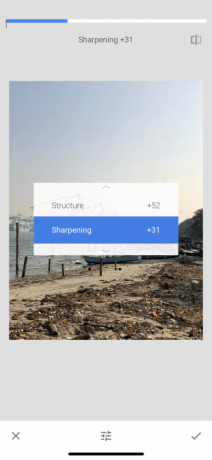
Vrnite se na Orodja razdelek in tapnite Podrobnosti. Tukaj boste našli dve možnosti urejanja: Struktura in Ostrenje. Ta orodja najbolje delujejo, če ima vaša fotografija element teksture (na primer les ali rja).
The Struktura orodje vam bo pomagalo dodati učinek vau vaši fotografiji, vendar pazite, da ne pretiravate. The Ostrenje orodje bo izboljšalo podrobnosti nekaterih fotografij, vendar lahko kot stranski učinek doda tudi sliko. Previdno uporabljajte obe orodji in povečajte dele slike, preden naredite spremembe, tako da lahko zagotovite, da ne pride do izgube kakovosti.
3. HDR Scape je sprememba iger
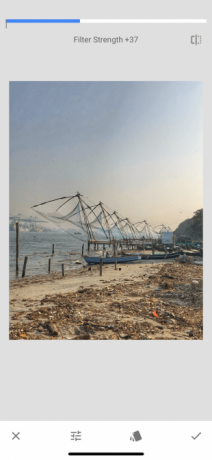

HDR Scape je orodje, ki bo imelo takojšen vizualni učinek na vašo fotografijo. Najbolje deluje s posnetki narave in/ali ljudi. Ko jo izberete, boste videli, da ima slika neverjetno veliko podrobnosti in da so barve preveč nasičene, da postanejo vidne.
Tu lahko prilagodite moč, nasičenost in svetlost filtra. Če menite, da je malo pretiravanje, se lahko vrnete na Nastavite sliko orodje in zmanjšajte ton po uporabi HDR Scape.
4. Dodajte vintage občutek z uporabo zrnatega filma
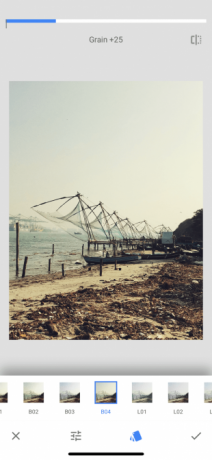
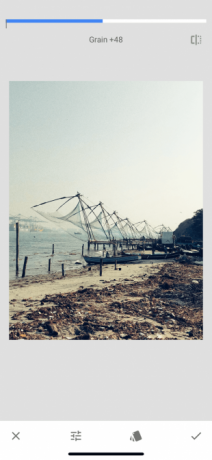
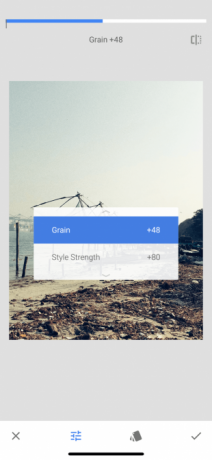
Zrnat film filtri so lahko dober način za dodajte vintage učinek svojim fotografijam Kako ustvariti starinski foto učinek z uporabo Adobe LightroomDa bi vaše fotografije v Adobe Lightroomu izgledale bolj kot retro filmske fotografije, je lažje, kot si mislite. Ta članek vam pokaže, kako. Preberi več . Tudi če izberete podnajemni filter in ohranite moč na spodnji strani, lahko še vedno dobite dober učinek.
5. Delajte na kompoziciji
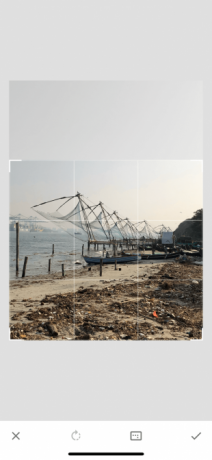

Včasih tisto, kar naredi čudeže sliki, ni urejanje, temveč umestitev motiva v okvir. Če imate sliko visoke kakovosti, poskusite uporabiti Obrezovanje orodje. Obrežite sliko tako, da je motiv postavljen na sredino ali na način, da je poravnan ena od mrež po pravilu tretjin (znana smernica za fotografiranje, ki jo lahko uporabite, ko urejanje).
6. Spremenite perspektivo
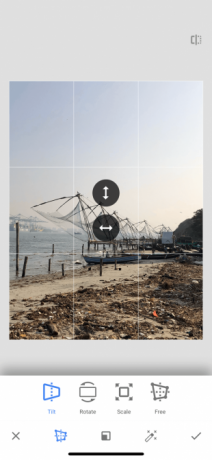
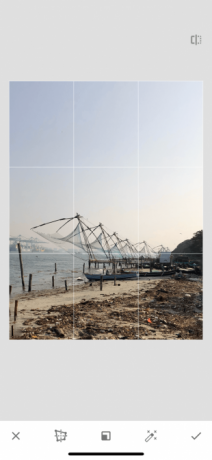
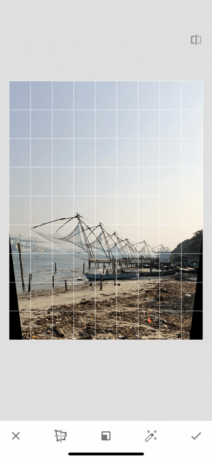
Včasih tisto, kar stoji med dobro sliko in odlično sliko, ni montaža, ampak sam kot. Včasih je kot fotografije nekoliko zamaknjen.
Na srečo ima Snapseed pametno Perspektiva orodje. Če želite spremeniti perspektivo, lahko povlečete navzgor, navzdol, levo ali desno. Snapseed bo pametno zapolnil vrzeli na robovih slike. Toda najbolje je, da te robove izrežete, potem ko spremenite perspektivo.
7. Prilagodite ravnovesje beline
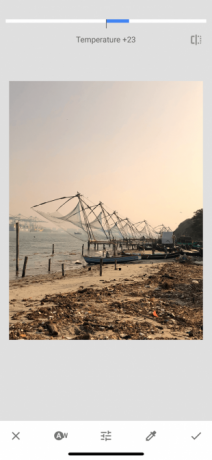
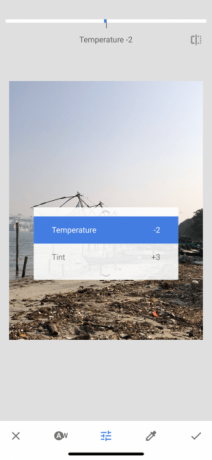

Ravnovesje beline je podoben funkciji Toplina, vendar z barvnim odtenkom. Uporabljati Temperatura z orodjem lahko fotografiji najprej dodate hladno modro ali toplo oranžno barvo. Nato povlecite do Odtenek možnost dodajanja zelenega ali roza odtenka sliki. To je lahko hiter in preprost način, da dolgočasno modro nebo spremenite v toplo, vijolično nebo.
8. Popravite slike z orodjem za zdravljenje


Orodje Healing vam pomaga odpraviti majhne napake, madeže in madeže. S fotografije lahko celo odstranite majhne predmete. To najbolje deluje, če je obkroženo z navadnimi predmeti, kot je nebo ali človeška koža.
Po izbiri Zdravljenje možnost, povečajte del slike, ki ga želite popraviti. Nato s prstom pomikajte predel, ki ga želite zaceliti. Označena bo z rdečo. Ko ga sprostite, ga bodo samodejno zamenjali piksli iz okolice.
9. Sprejmite selektivno urejanje
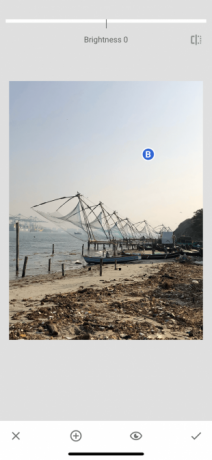
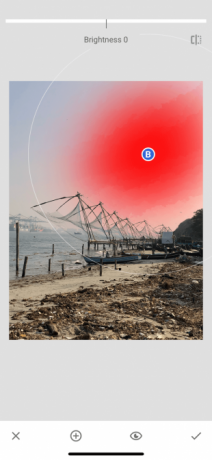

Selektivno urejanje v Snapseedu je skrita zmogljiva funkcija, ki jo morate vsekakor sprejeti.
Tapnite na Selektivno možnost, nato tapnite del slike (bodisi nebo ali obraz), nato z dvema prstoma povlecite navznoter in izven, da povečate ali zmanjšate velikost izbranega območja. Za preklapljanje lahko povlečete vodoravno Svetlost, Kontrast, nasičenost, in Struktura. Vse spremembe, ki jih naredite med uporabo tega orodja, bodo uporabljene samo za izbrano območje.
10. Ne bojte se narediti napak
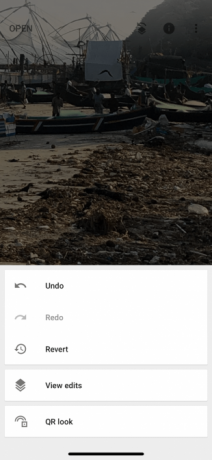

Tolažilno bo vedeti, da se pri urejanju fotografij s Snapseedom nič ne izgubi. Lahko se dotaknete Razveljavi gumb za hitro razveljavitev zadnje spremembe. The Ogled popravkov gumb prikaže vse spremembe, ki ste jih naredili, in lahko posamezno ponovno uredite prejšnjo spremembo ali jo izbrišete.
Naučite se najprej fotografirati boljše fotografije
Za brezplačno aplikacijo je Snapseed presenetljivo zmogljiv urejevalnik fotografij. In v Snapseedu je nekaj naprednih funkcij, kot je Krivulje in Ščetke ki bi ga morali raziskati, ko se naučite osnov.
Toda aplikacija za urejanje fotografij lahko naredi le toliko. Če želite posneti boljše fotografije, se poskusite naučiti osnov fotografije. Na vašo srečo, smo že opisali ključni fotografski nasveti za začetnike 7 ključnih fotografskih nasvetov za popolne začetnikeTi fotografski nasveti vam bodo pomagali narediti boljše fotografije, ne glede na to, ali ste začetnik ali že imate nekaj prakse. Preberi več .
Khamosh Pathak je samostojni pisatelj tehnologije in oblikovalec uporabniške izkušnje. Ko ljudem ne pomaga, da kar najbolje izkoristijo njihovo trenutno tehnologijo, pomaga strankam oblikovati boljše aplikacije in spletna mesta. V prostem času ga boste našli, kako gleda posebne komedije na Netflixu in se še enkrat trudi prebrati dolgo knjigo. On je @pixeldetective na Twitterju.
